Задайте клавишни комбинации към разширения във Firefox
Нова функция се появи в предварителните версии на Mozilla и скоро ще достигне до производствения клон. Потребителите на Firefox ще могат да присвояват клавишни комбинации (бързи клавиши) на действия, налични за инсталирани разширения.
Реклама
Firefox разполага с нов редактор на клавишни комбинации, достъпен на страницата Разширения на мениджъра на добавки. Ако разширението предоставя списък с действия, тук можете да зададете клавишна комбинация за определено действие.
Обърнете внимание на бутона „Клавишни комбинации“ под полето за търсене (изпълнявам Firefox 66 „Nightly“).

Щракването върху този бутон ще ви отведе до следващата страница.

За да присвоите клавишни комбинации към разширения във Firefox, направете следното.
- Отворете Firefox.
- Кликнете върху бутона на менюто с иконата на хамбургер.
- Кликнете върху Добавки вещ. Съвет: Мениджърът на добавки може да се отвори бързо, като натиснете Ctrl + Shift + A ключове на Windows и Linux.
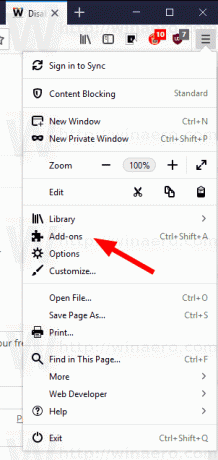
- В Мениджър на добавки, щракнете върху Комбинация от клавиши.

- Намерете добавката, която предоставя действие, на което искате да зададете клавишна комбинация.
- Въведете желаната клавиатурна последователност в текстовото поле до името на действието. Последователността трябва да включва клавиша Ctrl и/или Alt. Не е възможно да се използва Shift ключ по някаква причина.

Ти си готов. Повторете стъпките по-горе за всяко действие, от което се нуждаете.
Присвоените клавишни комбинации ще бъдат достъпни на всяка страница, която разглеждате, с изключение на вътрешните страници на браузъра. Браузърът не изпълнява никакви разширения, когато отворите настройките му, за: страници, и така нататък.
Струва си да се спомене, че много разширения нямат действия, за които можете да зададете клавишна комбинация. Също така, не можете да преназначите вградените клавишни комбинации като Ctrl + T пряк път. Ако се опитате да зададете такава последователност за действие на разширение, браузърът ще ви предупреди за проблема.
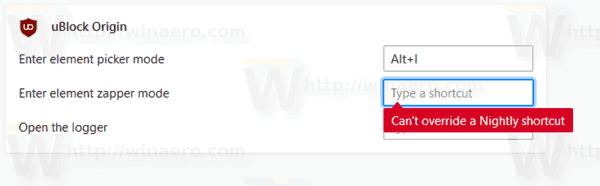
Тази полезна функция не е изключителна за браузъра Firefox. Google Chrome има възможност да задава клавишни комбинации за разширения за поне 3 години. И накрая, получаваме същата опция в Mozilla Firefox.

